Der schnellste Weg, ein GIF auf Ihrem iPhone (oder Mac) zu erstellen
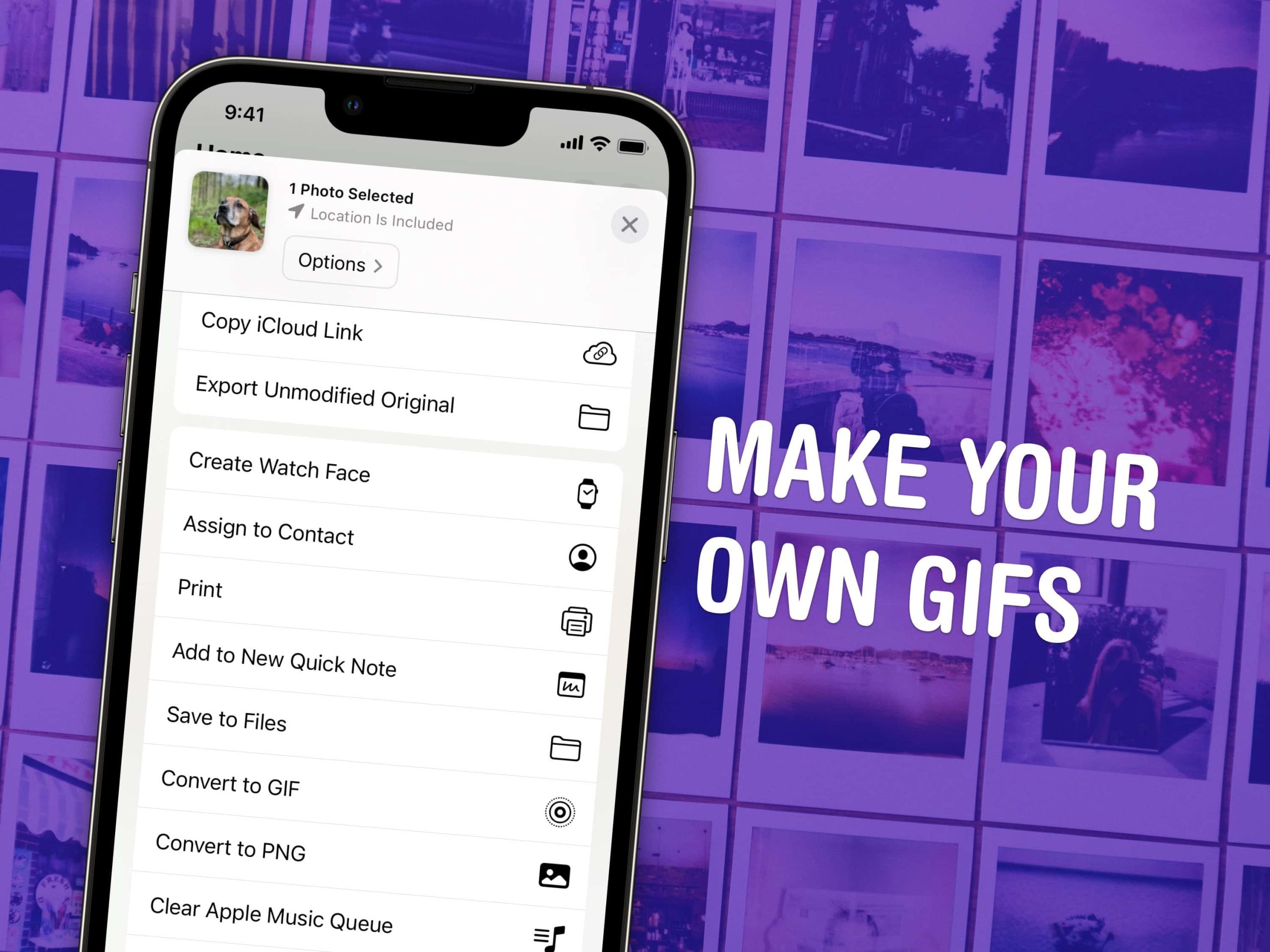
Sie können auf Ihrem iPhone oder Mac aus jedem Live Photo oder Video, das Sie in Ihrer Fotobibliothek haben oder auf Ihrem Computer gespeichert haben, ein GIF erstellen. Sie müssen keine Apps herunterladen – fügen Sie einfach eine Verknüpfung hinzu und schon können Sie es direkt vom Freigabeblatt aus tun.
Natürlich nicht alle Animierte Bilder in Schleife sind GIFs. Eine schnellere Möglichkeit, Ihre Live Photos zu animieren, ist der integrierte Loop-Effekt des iPhones. Tippen Sie in der Fotos-App einfach oben links auf das „Live“-Tag und wählen Sie „Loop“. Dies führt zu qualitativ hochwertigeren Ergebnissen, ist jedoch möglicherweise nicht mit Apps von Drittanbietern wie Snapchat oder Discord kompatibel.
Wenn Sie eine echte GIF-Datei benötigen, können Sie diese auch ganz einfach auf Ihrem Telefon oder Mac erstellen. Ich zeige Ihnen, wie das geht.
Erstellen Sie ein GIF auf dem iPhone oder iPad
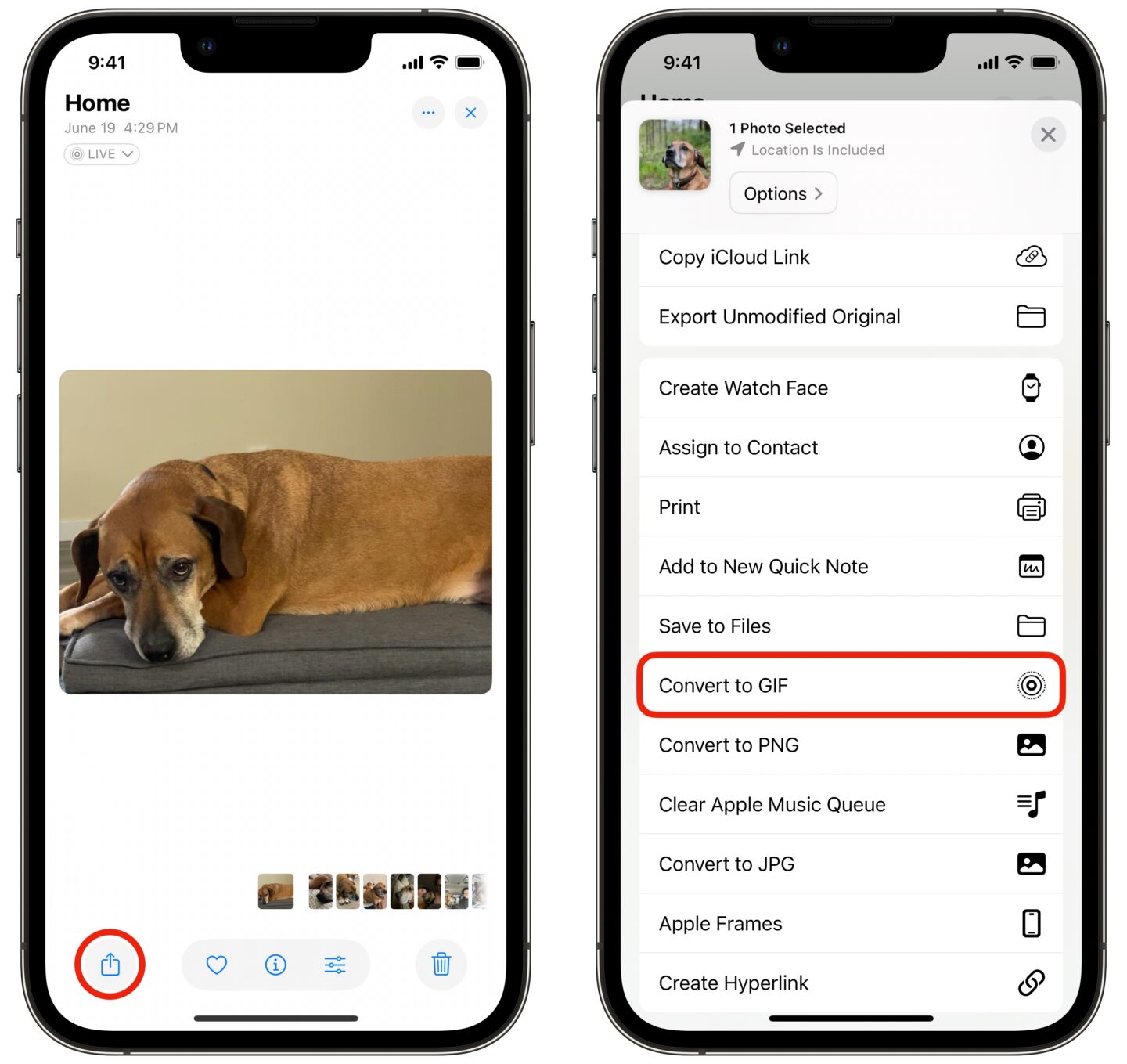
Screenshot: D. Griffin Jones/Cult of Mac
Mit einem ganz einfachen Tastenkürzel können Sie ein Live Photo oder ein Video in ein GIF umwandeln. Laden Sie es hier herunter und tippen Sie auf Verknüpfung hinzufügen auf dem Popup-Bildschirm.
Als nächstes benötigen Sie ein kurzes Video oder Live-Foto auf Ihrem Telefon. Am besten funktioniert es über die Fotos-App. Klicken Sie einfach auf Teilen Knopf ( ![]() ), und tippen Sie dann auf In GIF konvertieren. Ein GIF des Bildes wird als neuestes Element zu Ihrer Fotobibliothek hinzugefügt.
), und tippen Sie dann auf In GIF konvertieren. Ein GIF des Bildes wird als neuestes Element zu Ihrer Fotobibliothek hinzugefügt.
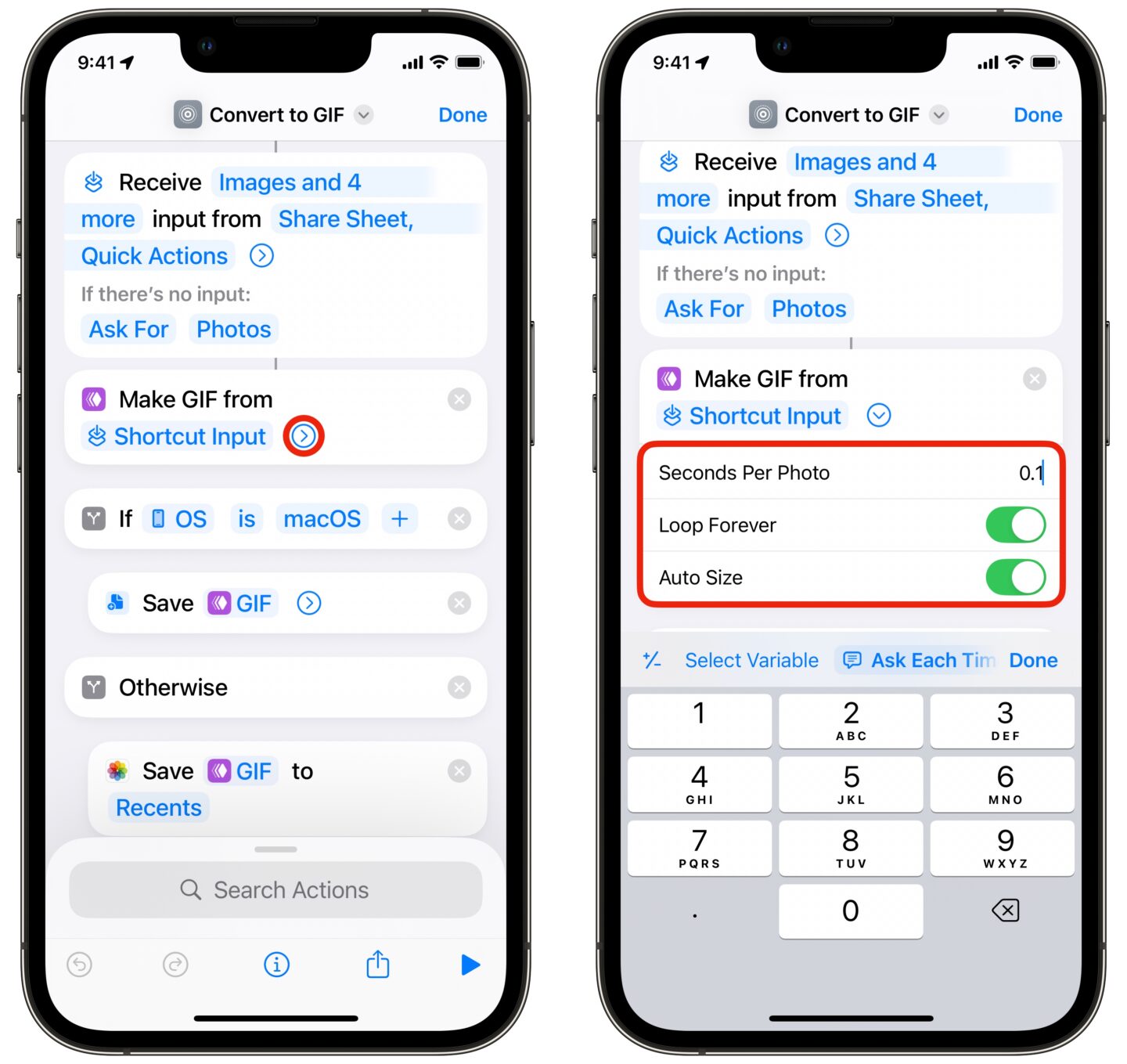
Screenshot: D. Griffin Jones/Cult of Mac
Wenn Sie Einstellungen wie die Geschwindigkeit des GIFs oder die Bildauflösung anpassen müssen, können Sie dies tun, indem Sie die Verknüpfung bearbeiten. Öffnen Sie die App „Kurzbefehle“ und tippen Sie auf die ⋯ Schaltfläche in der Ecke des In GIF konvertieren Verknüpfung. Innerhalb der GIF aus Tastenkürzeln erstellen Block, tippen Sie auf den Pfeil, um die Optionen zu erweitern.
- Sie können anpassen Sekunden pro Foto auf eine größere Zahl wie 0,2, um es langsamer zu machen, oder 0,05, um es schneller zu machen.
- Deaktivieren Automatische Größenanpassung und geben Sie Ihre eigene Breite und Höhe ein, um die Bildauflösung festzulegen. Höhere Auflösungen führen zu viel größeren Dateien. Versuchen Sie, 1.200 Pixel in keiner der beiden Dimensionen zu überschreiten, wenn Sie dieses GIF im Internet verwenden möchten. Sie können die Größe des Bilds jederzeit in der Fotos-App überprüfen. Wischen Sie auf dem Bild nach oben, um sie anzuzeigen.
Wenn das Video, das Sie in ein GIF umwandeln möchten, zu lang ist, können Sie es jederzeit kürzen. Tippen Sie auf Bearbeiten oben rechts und ziehen Sie dann die Anfangs- und Endpunkte mithilfe der Zeitleiste unten. Tippen Sie auf Erledigtund dann auf Video als neuen Clip speichern.
Erstellen Sie ein GIF auf einem Mac
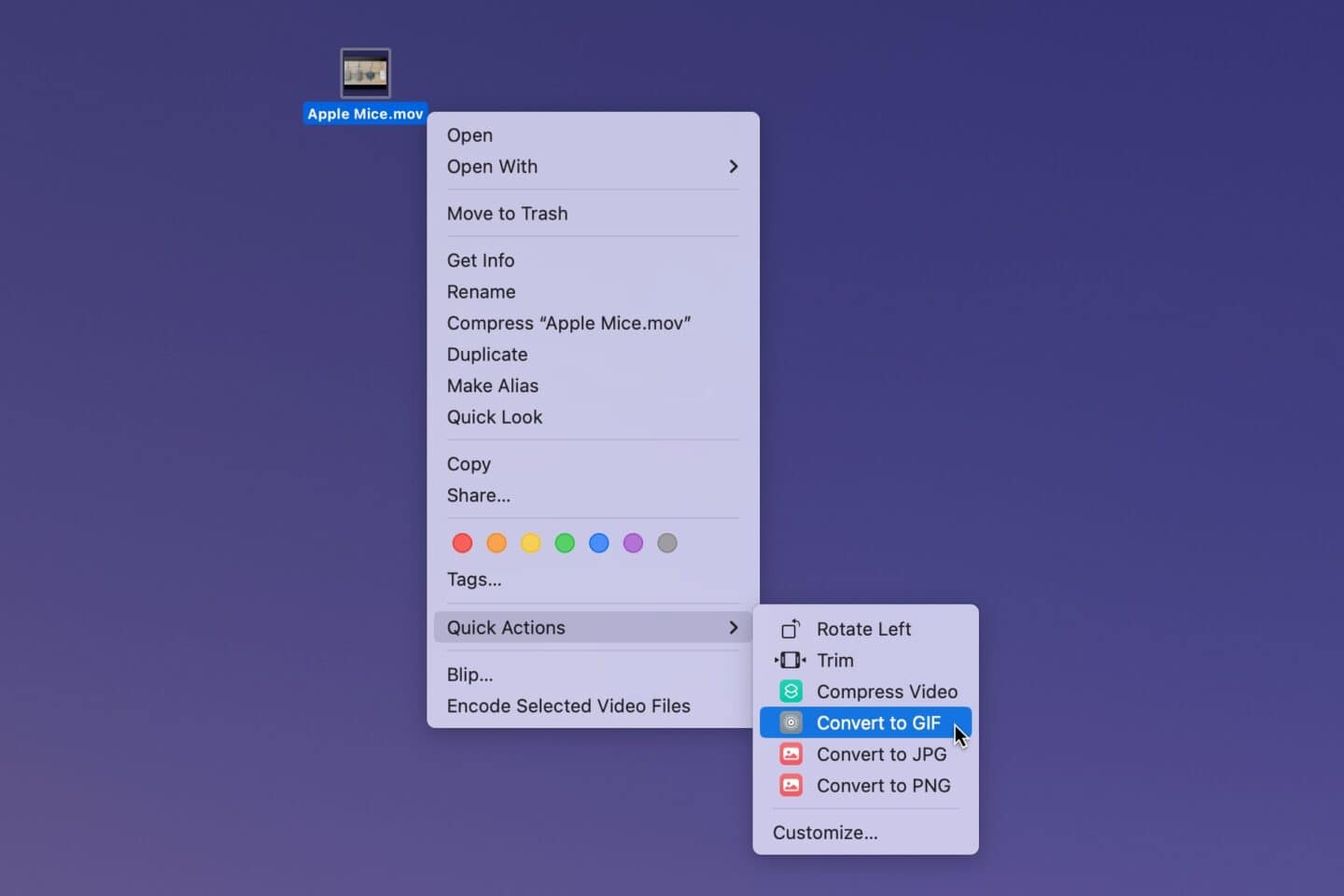
Screenshot: D. Griffin Jones/Cult of Mac
Wenn Sie ein GIF auf Ihrem Mac statt auf Ihrem iPhone erstellen möchten, können Sie die gleiche Verknüpfung, die oben beschrieben wurde, auch auf dem Mac verwenden. Laden Sie sie hier herunter und klicken Sie auf Verknüpfung hinzufügen um es zu installieren.
Auf dem Mac funktioniert die Verknüpfung im Finder. Klicken Sie mit der rechten Maustaste auf ein Video und klicken Sie auf Schnelle Aktionen > In GIF konvertieren. Sie werden gefragt, wo das Ergebnis gespeichert werden soll. Wählen Sie einen Ordner aus und klicken Sie auf Offen (oder drücken Sie die Eingabetaste).
Sie können die Verknüpfung auch in der Fotos-App auf dem Mac ausführen. Wählen Sie ein Foto oder Video aus. Klicken Sie in der Menüleiste auf Fotos > Dienste > In GIF konvertieren (oder klicken Sie mit der rechten Maustaste auf das Element und drücken Sie Aktiewählen Verknüpfungenund wählen Sie dann In GIF konvertieren).
Wenn Sie aus einem Video ein GIF erstellen, können Sie es auch auf Ihrem Mac schnell auf den benötigten Teil zuschneiden. Drücken Sie die Leertaste, um eine Vorschau des Videos anzuzeigen, und klicken Sie dann auf Trimmen Symbol oben im Fenster. Bearbeiten Sie, indem Sie die Start- und Endpunkte auf der Zeitleiste unten ziehen und dann auf Erledigt oben rechts.
Weitere Profi-Tipps für Fotos:
- So erstellen Sie Sticker aus Ihren Fotos
- So speichern Sie Ihre Live Photos als Video
- So beschneiden, begradigen und entzerren Sie Fotos
- So entfernen Sie doppelte Fotos
- Drei Tipps für bessere Bilder





